Коришћење iPhone-а за претрагу
Search на iPhone-у је најбоље место за покретање свих претрага. Search вам може помоћи да пронађете апликације и контакте, претражујете унутар апликација као што су Mail и Messages, пронађете и отворите веб-странице и брзо покренете веб-претрагу.
Можете да одредите које апликације желите да буду укључене у резултате претраге. Search нуди предлоге и ажурира резултате док куцате.
Одабир апликација које желите да буду укључене у Search
Идите у Settings
 > Siri & Search.
> Siri & Search.Листајте надоле, тапните на неку апликацију, а затим укључите или искључите опцију Show in Search.
Претрага помоћу iPhone-а
Превуците прстом од средине екрана Home надоле.
Тапните на поље за претрагу, а затим појам који тражите.
Урадите нешто од следећег:
Сакријте тастатуру и погледајте додатне резултате на екрану: тапните на Go.
Отворите предложену апликацију: тапните на њу.
Пронађите више информација о предлогу за претрагу: тапните на претрагу, а затим тапните на један од резултата да бисте га отворили.
Покрените нову претрагу: тапните на
 у пољу за претрагу.
у пољу за претрагу.
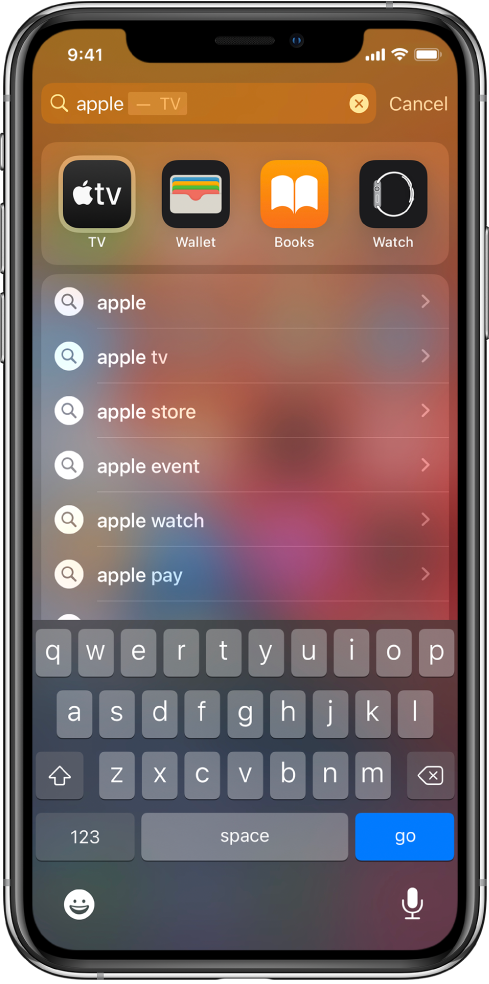
Искључивање опције Suggestions in Search
Идите у Settings ![]() > Siri & Search, а затим искључите Suggestions in Search.
> Siri & Search, а затим искључите Suggestions in Search.
Искључивање опције Location Services за предлоге
Идите у Settings
 > Privacy > Location Services.
> Privacy > Location Services.Тапните на System Services, а затим искључите Location-Based Suggestions.
Претрага у апликацијама
Многе апликације имају поље за претрагу или дугме за претрагу тако да можете да пронађете нешто у оквиру апликације. На пример, у апликацији Maps можете да тражите одређену локацију.
У апликацији тапните на поље за претрагу или на
 .
.Ако не видите поље за претрагу или дугме, превуците прстом од врха надоле.
Откуцајте термин за претрагу, а затим тапните на Search.
Додавање речника
На iPhone-у можете да додате речнике, који могу да се користе у претрагама.
Идите у Settings
 > General > Dictionary.
> General > Dictionary.Изаберите речник.